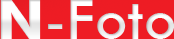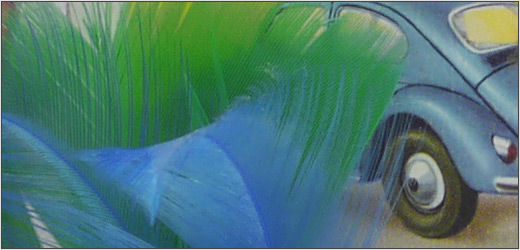Обзор Panasonic DMC-GH2
- Введение
- Спецификации
- Дизайн
- Управление
- Меню
- Исполнение
- Шум
- Разрешение
- Динамический диапазон
- Программное обеспечение
- Тесты
- Видео
- Заключение
Программное обеспечение & RAW преобразование
Поставляемое программное обеспечение
DMC-GH2 снабжена CD диском с программным обеспечением:
- PHOTOfunStudio Viewer 3.1 HD Edition (Windows) - фото браузер / редактор с некоторыми базовыми функциональными процессами (также включает иконку инструмента автоматического импорта). Эта самая последняя версия программного обеспечения также предлагает некоторое редактирование HD видео.
- SilkyPix Developer Studio 3.1 SE (Windows / Mac OS X) - SilkyPix – приложение RAW конвертирования, разработанное Ichikawa Soft Laboratory, которая, вероятно, больше известна в Японии. SilkyPix обеспечивает широкий спектр продвинутых опций RAW конвертирования, включая регулировку сокращения шума, коррекции аберраций объектива и вращения / коррекции перспективы.
Как и другие модели Lumix GH2 поставляется со специальным (полнофункциональным) изданием SILKYPIX, довольно причудливым, хотя и с удивительно хорошим набором функций, приложением по RAW разработке для Windows и Mac. (Экранная) инструкция весьма исчерпывающа, но в действительности не очень хорошо объясняет функции, и новички могут оказаться перегруженными большим объемом опций в предложении. Этому не поможет немного сомнительный перевод и множество ползунков с именами, которые на самом деле не показывают то, что они фактически делают. Но здесь есть масса информации, в которой можно застрять, а настройки по умолчанию дают вполне приемлемый результат.
Но после некоторого экспериментирования и адаптации Вы обнаружите, что SILKYPIX может давать гораздо более высокие результаты - и можно сделать точные настройки для того, чтобы производить продукцию, подходящую под ваши собственные потребности / вкусы. На самом деле это-легко, как и многочисленные корректировки в предложении, которое Вы получите с Adobe Camera Raw, и по сравнению с тем, что Вы имеете с большинством камер, трудно на это жаловаться.
Вы можете сохранить комплект настроек (почему-то Вы помещаете их в 'гардероб', но что поделаешь), как только Вы узнаете, что работает для Вас, это в сочетании с обработкой пакета и расширенными опциями вывода (TIFF или JPEG) требует некоторого вымучивания из разработок большого количества RAW файлов.
 |
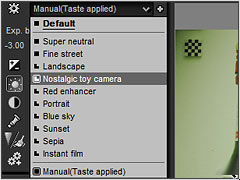 |
| SILKYPIX имеет исчерпывающие возможности, хотя и отсутствие любой значимой документации (а иногда и непонятные опции меню) означает, что для того, чтобы действительно почувствовать себя комфортно и найти свой путь, потребуется некоторое время. | Большинство опций имеет много предустановок, позволяющих Вам получать хорошие результаты без большого количества точных настроек. Как только Вы почувствуете себя комфортно с параметрами, то можете сохранить свои собственные предпочтительные установочные параметры в качестве дополнительных предустановок, чтобы ускорить работу. |
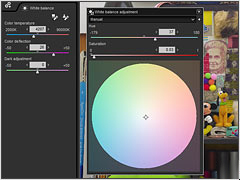 |
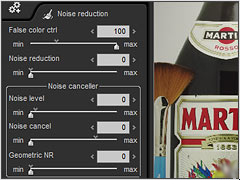 |
| Уровень управления может немного подавлять - например, в дополнение к инструменту Баланса Белого на левой панели инструментов, есть также палитра Настройки Баланса Белого. Обе, кажется, не взаимодействуют, что может запутать. | И, как только Вы действительно познакомитесь с программным обеспечением, появится некоторый уровень точной настройки функций, например, уменьшение шума и резкости. Это - не самое доступное программное обеспечение, но оно очень мощное, как только Вы это поймете. |
RAW преобразование
Мы сравниваем поставляемое программное обеспечение по RAW конвертированию, самое последнее Adobe Camera Raw
- SilkyPix - SilkyPix Developer Studio 3.1 SE (Стандартные установки)
- ACR - Adobe Camera RAW 6.4 (Стандартный Профиль Adobe)
Резкость и детали
Panasonic является одним из немногих производителей, поставляющих Silkypix в качестве связанного RAW преобразователя. Как это обычно бывает в таких ситуациях, это приводит к изображениям с совершенно различной стандартной обработкой для JPEG файлов из камеры. При установке стандартной резкости (и программное обеспечение предлагает немного сложный контроль) Silkypix изображения - немного мягче, чем продукция камеры. Adobe Camera Raw, между тем, оказывается лучше способна различать низко контрастные мелкие детали, чем любое из двух других. Оно, конечно, применяет больше резкости, что в результате приводит к очень мелким деталям на изображении.
 |
|
SilkyPix Developer Studio -> TIFF (Стандартные установки, ручной ББ) ISO 100, 100% увеличение |
|
|
|
JPEG из камеры, установки Высокого качества (все установки по умолчанию) ISO 100, 100% увеличение |
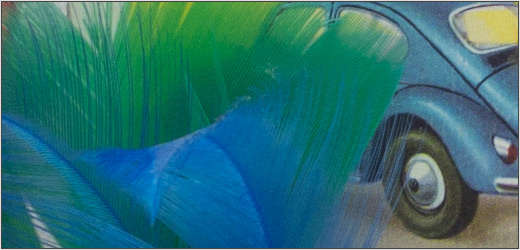 |
|
Adobe ACR 6.4 RAW ->JPEG (Стандартные установки, ручной ББ) ISO 100, 100% увеличение |
Разрешение
Сразу же видно, что JPEG движок камеры не только преуспевает в извлечении деталей с такой высоко-контрастной цели, но он также очень успешно подавляет муаровость. Adobe Camera Raw вытаскивает впечатляющее количество линейных деталей из файла, не генерируя слишком много ложного цвета. Изображения, создаваемые Silkypix, для сравнения, не столь подробны и содержат очевидную муаровость.
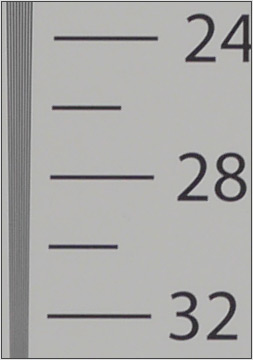 |
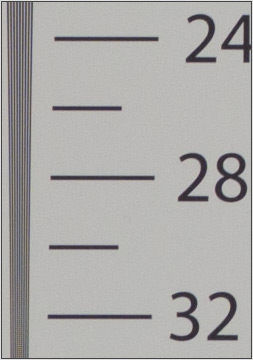 |
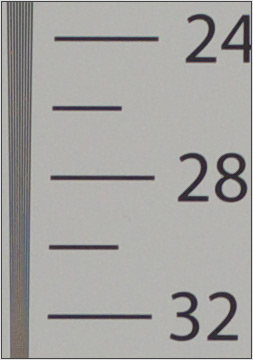 |
| JPEG из камеры | Adobe Camera Raw 6.4 (RAW) | SilkyPix (RAW) |
Преимущества реальных кадров
Как и большинство камер, редактирование изображений в хорошем RAW редакторе делает больше, чем обеспечение возможности определять параметры обработки на свой страх и риск, вместо того, чтобы настроить их правильно в камере прежде, чем сделать кадр. Это также дает доступ к значительно мощной обработке вашего компьютера, которая позволяет использовать потенциально более сложные алгоритмы демозаики, резкости и сокращения шума. Здесь мы взглянем на то, чего можно очень легко достигнуть обработкой из RAW.
В первом примере JPEG движок GH2 поставил немного нечеткие детали на расстоянии. Имеются детали в изображении, но они не представлены так хорошо, как мы любим. Переключитесь на RAW режим и потратьте немного времени на ручную настройку резкости в Adobe Camera RAW, это принесет огромные дивиденды. Различие в резкости и детализации очевидно - по сравнению с откорректированным RAW файлом изображение JPEG выглядит так, как будто снято через грязное окно.
| JPEG из камеры (стандартная резкость) | ACR 6.4 конвертирование (Резкость 40, радиус 0.8) |
 |
 |
| 100% увеличение | 100% увеличение |
 |
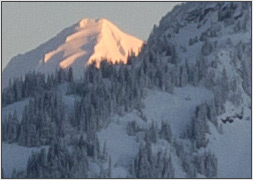 |
Еще одно преимущество, которое позволяет диктовать уровень обработки после съемки - дополнительное управление, которое Вы получаете над типом применяемого сокращения шума. Вместо пяти предустановленных опций, которые предлагает камера (от -2 до +2 в случае GH2), Вы можете настроить сокращение шума в соответствии с объектом и вашими вкусами. Здесь мы подавили наихудший хроматический шум, но оставили люминисцентный шум более или менее в покое. Полученное изображение не полностью 'чистое’, но на пиксельном уровне мы больше предпочитаем этот вид мелкого порошкообразного зерна вместо пятнистой фотографии, созданной системой сокращения шума камеры.
Как Вы можете видеть, авто баланс белого у GH2 не очень хорошо справляется с низко-интенсивным вольфрамовым светом на этом изображении, поэтому мы также воспользовались случаем для настройки баланса белого RAW файла, чтобы удалить желтоватый оттенок.
| JPEG из камеры (ISO 5000, АББ, стандартное NR) | ACR 6.4 конвертирование (Яркостное NR 48, Яркостные Детали 26) |
 |
 |
| 100% увеличение | 100% увеличение |
 |
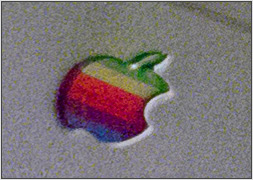 |